SQL SERVER 自动备份维护计划的制定.docx
《SQL SERVER 自动备份维护计划的制定.docx》由会员分享,可在线阅读,更多相关《SQL SERVER 自动备份维护计划的制定.docx(12页珍藏版)》请在冰豆网上搜索。
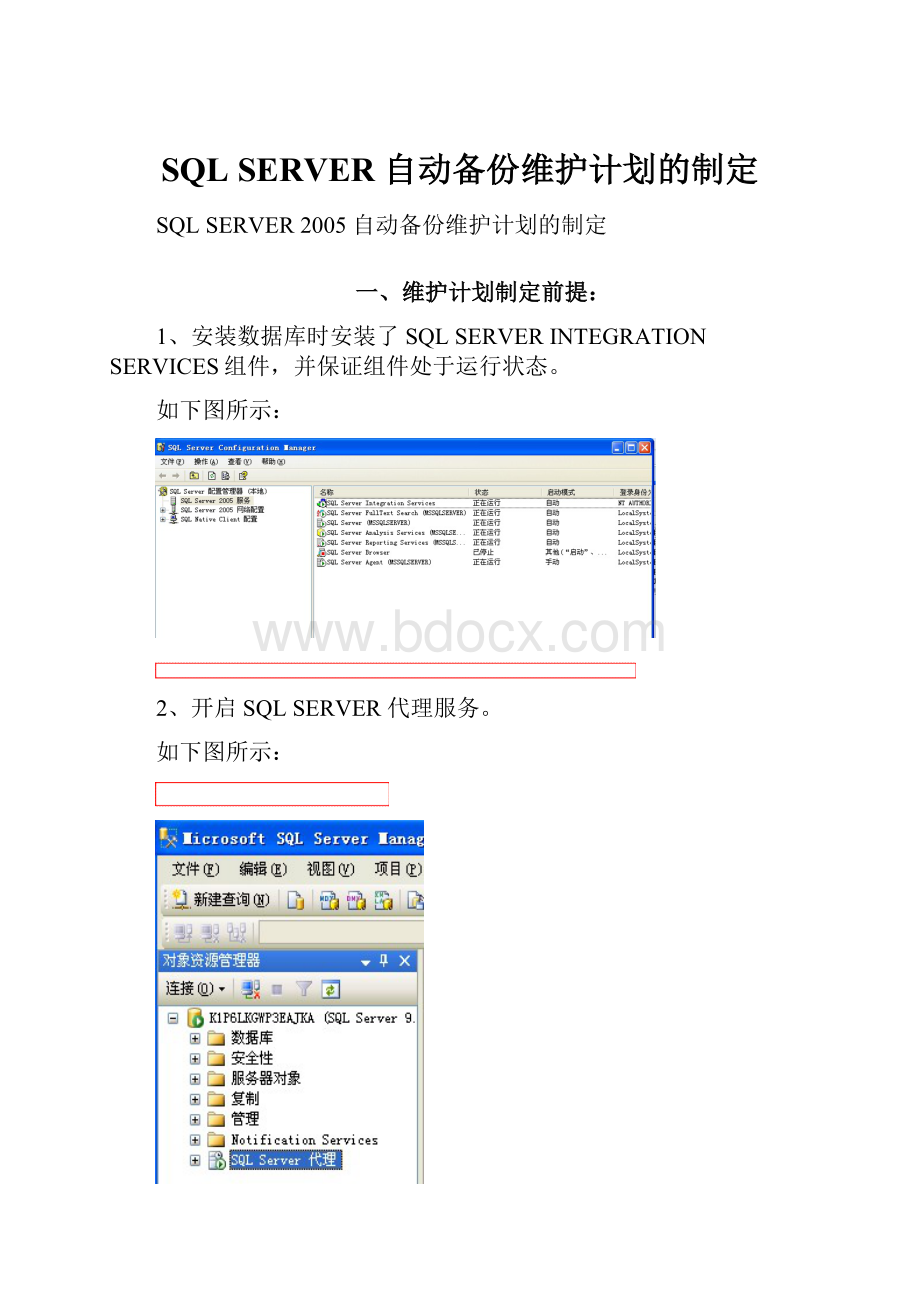
SQLSERVER自动备份维护计划的制定
SQLSERVER2005自动备份维护计划的制定
一、维护计划制定前提:
1、安装数据库时安装了SQLSERVERINTEGRATIONSERVICES组件,并保证组件处于运行状态。
如下图所示:
2、开启SQLSERVER代理服务。
如下图所示:
2、维护计划制定步骤
1、MICROSOFTSQLSERVERMANAGERMENTSTUDIO管理维护计划右击维护计划向导
如图所示:
2、打开维护计划向导,点击下一步,如图所示:
3、命名维护计划,点击更改按钮,设置作业计划属性,如图所示:
点击更改按钮,作业计划属性页面如图所示:
4、点击下一步按钮,选择维护任务,如图所示:
5、点击下一步按钮,选择维护任务执行顺序,如图所示:
6、点击下一步按钮,定义“备份数据库完整”任务,配置维护几乎,如图所示:
定义数据库备份路径,及备份文件格式
7、点击下一步按钮,定义“备份数据库(事务日志)”配置维护计划,如图所示:
8、点击下一步按钮,定义“清楚维护”任务,如图所示:
10、点击下一步按钮,选择选项,对维护计划报告进行保存或分发,如图所示:
11、点击下一步按钮,对维护计划任务进行验证,如图所示: